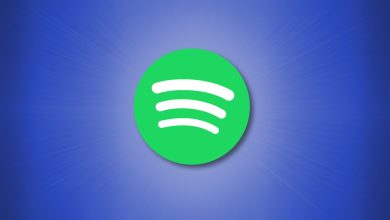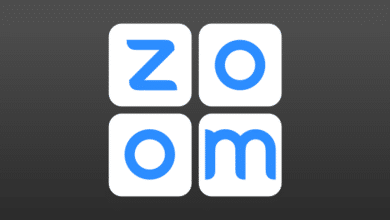Les streamers Twitch qui diffusent de la musique de fond ont reçu des avis de retrait DMCA pour avoir utilisé des chansons protégées par le droit d’auteur. Certains de ces clips ont été publiés il y a des années. Si vous désactivez manuellement la création de tous les clips, vous pouvez vous protéger des drapeaux potentiels à l’avenir.
La société n’a pas encore fourni aux créateurs un outil pour supprimer tous les clips signalés en un seul clic. C’est pourquoi les streamers avec une grande bibliothèque de clips enregistrés risquent d’être signalés à plusieurs reprises, voire bannis. Twitch a conseillé aux streamers qui estiment qu’ils pourraient être à risque de supprimer tous les clips de leurs chaînes.
Contenu
Comment supprimer les anciens clips Twitch
Si vous souhaitez supprimer les anciens clips de votre chaîne Twitch, connectez-vous à votre compte Twitch, cliquez sur votre nom d’utilisateur en haut à droite, puis sélectionnez « Creator Dashboard » dans le menu déroulant.
Sélectionnez « Contenu » dans le menu de gauche (situé au-dessus du menu « Préférences »), puis cliquez sur « Clips ».
Cela répertoriera tous les clips que vous avez créés sur votre chaîne Twitch, ainsi que ceux que vous avez créés à partir de votre flux ou de celui de quelqu’un d’autre.
Sur la droite, sous « Vue en liste », sélectionnez le bouton radio à côté de « Clips de ma chaîne ». Cela filtrera tous les clips qui n’ont pas été créés par votre chaîne.
Pour sélectionner et supprimer tous ces éléments, cochez la case à côté de « Info », puis cliquez sur « Supprimer la sélection ».
Tous les clips que vous avez sélectionnés seront supprimés.
Comment désactiver la création de nouveaux clips
Pour désactiver définitivement la création de nouveaux clips, connectez-vous à votre compte Twitch et accédez au tableau de bord du créateur (mentionné ci-dessus). Sélectionnez « Chaîne » dans le menu déroulant « Préférences ».
Dans l’onglet « Préférences », vous trouverez votre clé de diffusion. Ici, vous pouvez modifier les autorisations et apporter des modifications à votre photo de profil ou à votre bannière, ainsi que d’autres options d’édition.
Sous « Clé de diffusion et préférences », vous verrez l’option « Activer les clips » à partir de votre flux. Il sera grisé si les clips sont déjà désactivés. Sinon, désactivez simplement le curseur. Cela vous empêchera, vous ou quelqu’un d’autre, de créer de nouveaux clips à partir de vos flux ou de vos diffusions passées.
Notez que cela n’effacera pas les anciens clips que vous avez enregistrés sur votre chaîne Twitch ; il empêche seulement la création de nouveaux clips.
Vous pouvez également empêcher Twitch de stocker vos diffusions passées en désactivant l’option « Store Past Broadcasts ».
Lorsque vous désactivez les clips sur Twitch, cela empêche les téléspectateurs de pouvoir créer des clips à partir de votre contenu. Bien que cela supprime une possibilité d’engagement avec votre chaîne, cela peut vous protéger contre d’éventuelles grèves pour atteinte aux droits d’auteur.
Si vous êtes préoccupé par les modifications apportées par Twitch à l’application des droits d’auteur et que vous diffusez régulièrement de la musique sur vos flux, il s’agit d’une mesure de précaution que vous devez prendre.